自從win8系統開始,微軟在windows系統中新增加了應用商店功能,用戶通過應用商店能夠搜索並下載所需的相應應用程序,不過對於win10系統用戶來說,很多用戶卻不知道如何打開應用商店,對於小編為大家帶來了打開win10應用商店的方法,需要的用戶趕快試試吧!

Win10應用商店在哪?
如果是新安裝的Win10系統,可能會在桌面或者任務欄中,找到應用商店入口,如果不小心刪除了,可以通過下面2種方法打開Win10應用商店。
方法一:
1、點擊開始菜單,然後點擊展開“所有應用”,如圖所示。
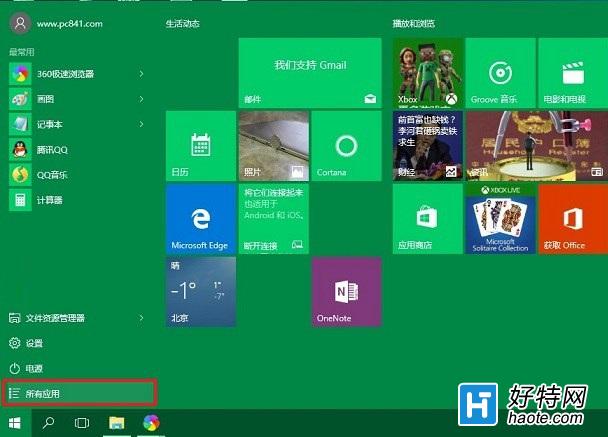
2、然後找到字母Y的位置,下面就可以找到“應用商店”了,點擊進入即可,如圖。
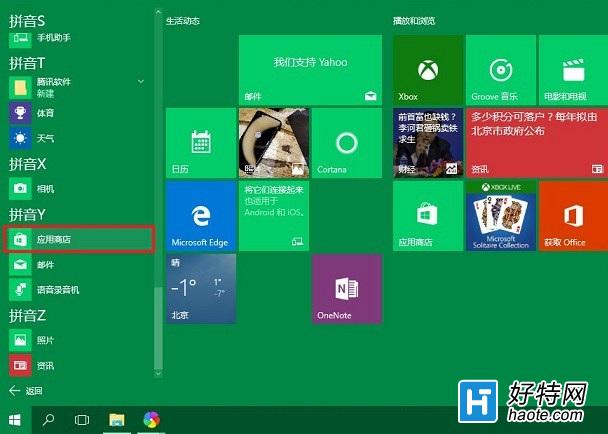
方法二:
點擊Win10任務欄左下角的“搜索圖標”,然後鍵入關鍵詞“應用商店”,在上部第一個位置,就可以找到“Win10應用商店”入口了,點擊進入就可以了。
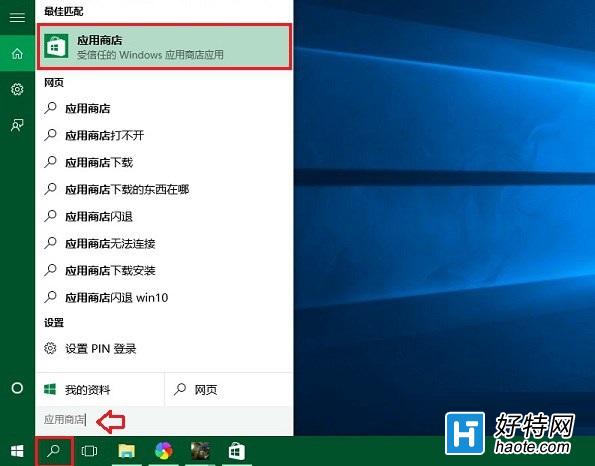
通過上述小編為您提供的兩種方法,我們就可以正常打開應用商店了,在應用商店中,我們可搜索並下載相應的應用程序